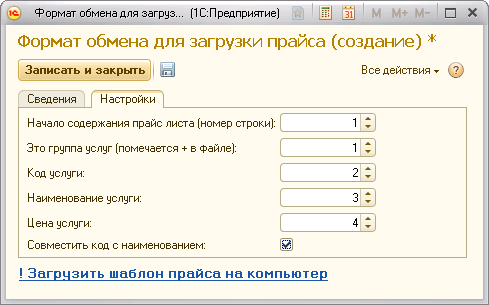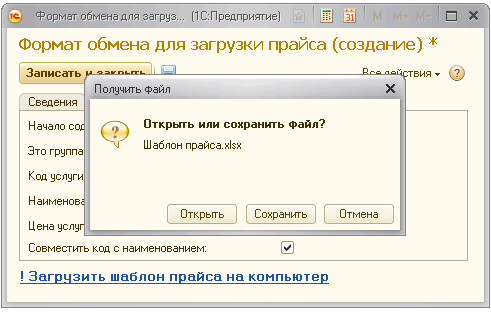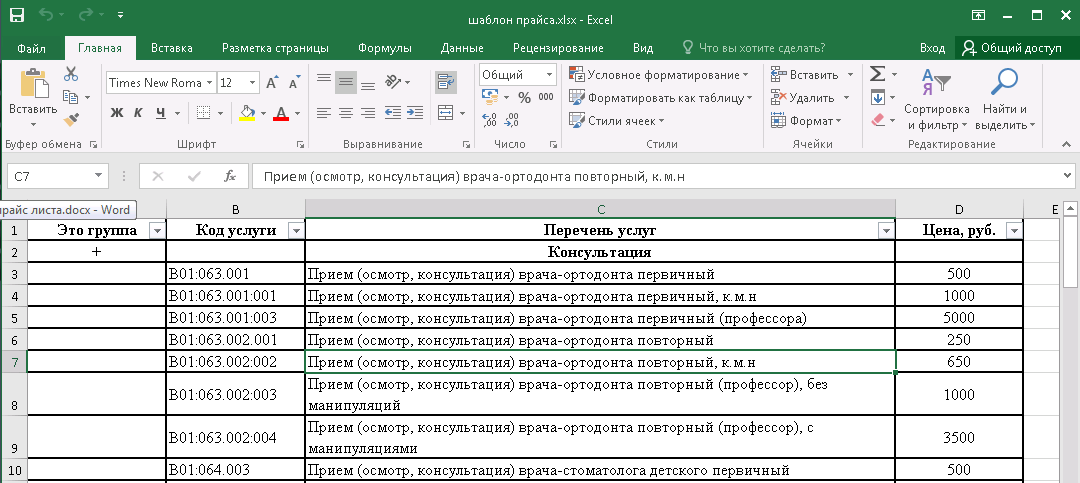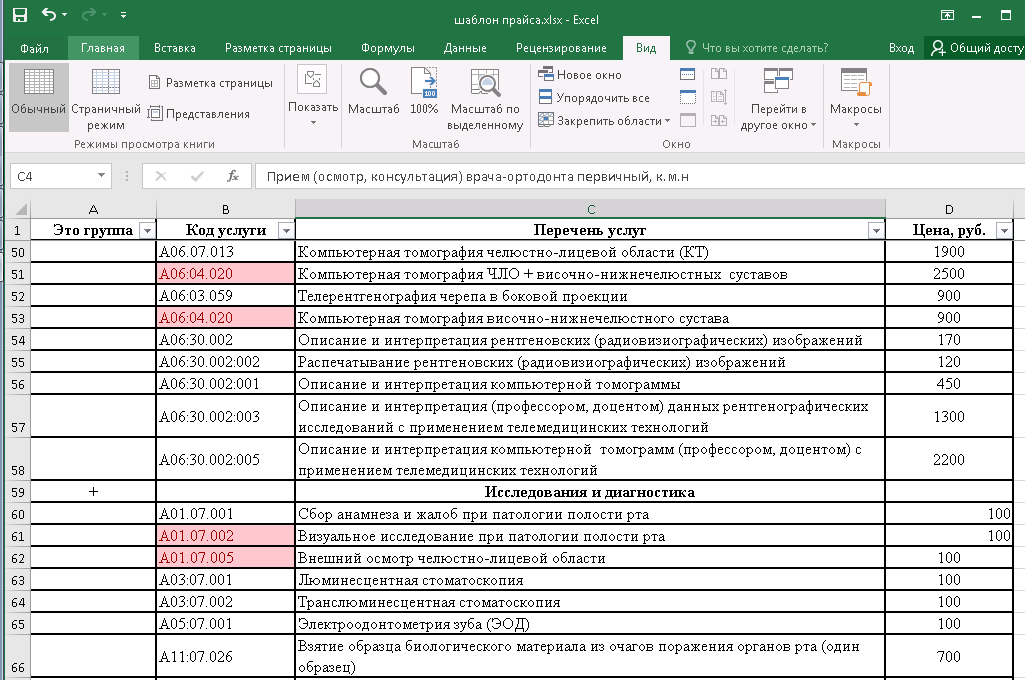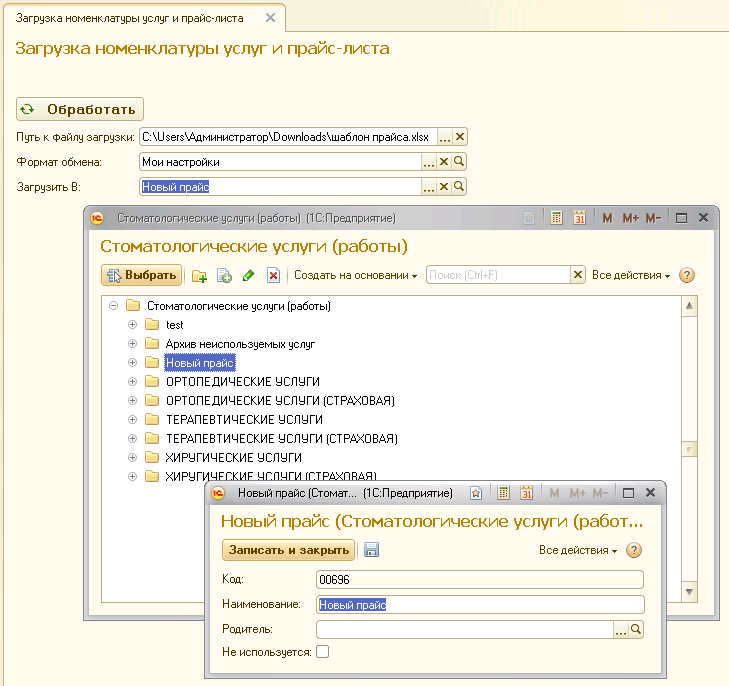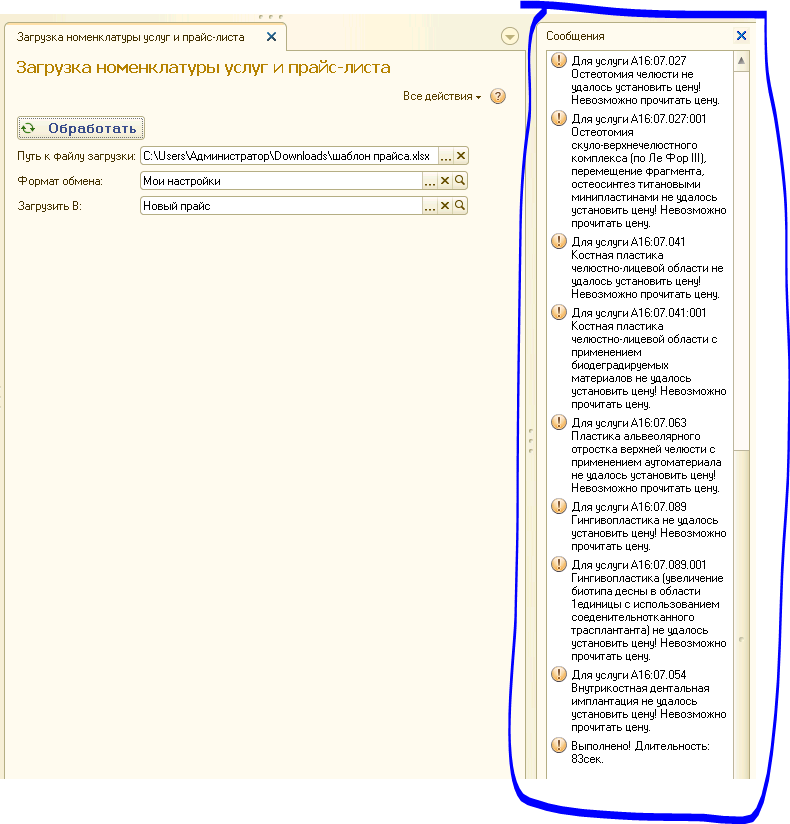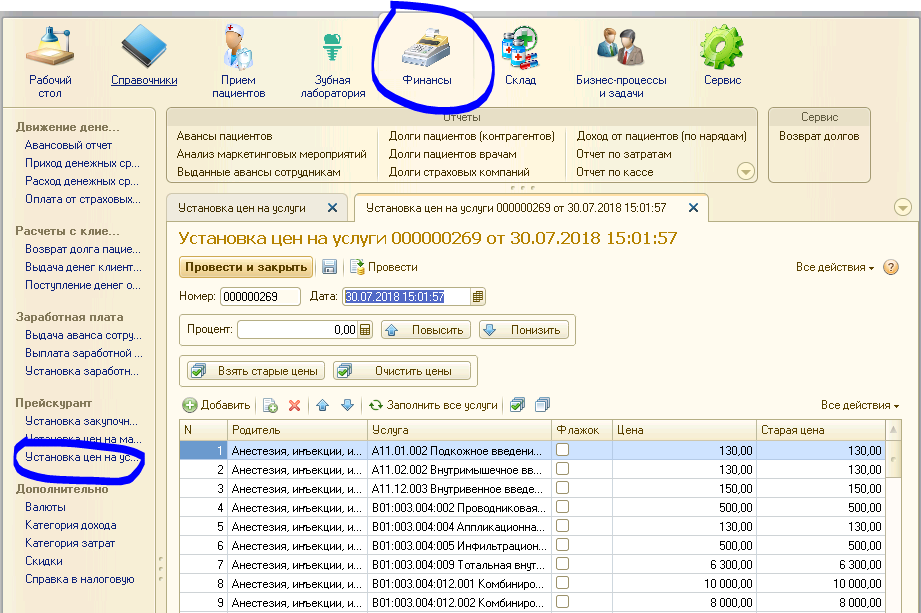Ниже представлена возможность Загрузки прайс-листа по Международной классификации болезней МКБ-10 из Excel
Загрузка прайс-листа из Excel
В связи с необходимостью загрузки прайс-листа из внешних программ, написал обработку для импорта прайса услуг из программы MS Excel. Данный функционал входит в программу версии ArtConfig: Стоматологическая клиника (3.0.1.2.4). Название обработки: Загрузка номенклатуры услуг и прайс-листа
Порядок работы с обработкой:
1) Перейти в Раздел Сервис – Справочники – Формат обмена для загрузки прайса.
В этом справочнике, необходимо создать элемент настройки импорта, то есть, из каких столбцов, какие данные получать.
Необходимо ввести наименование настроек.
Далее, на вкладке Настройки задать номера:
• Начало содержания прайс-листа (номер строки) – номер строки, с которой начинаются данные! То есть, без указания шапки.
• Это группа услуг (помечается + в файле) – номер столбца, в котором будут помечены группы услуг знаком плюса: + . При импорте услуг, строки, помеченные знаком «+», будут созданы в номенклатуре услуг, как Группы. Все нижележащие элементы, пойдут в эту группу, пока не дойдем до следующей строки со знаком «+».
• Код услуги – номер столбца с кодом услуг. При этом, для групп код заполнять не обязательно. Он будет сформирован автоматически. Для услуг, код услуги заполнять обязательно.
• Наименование услуги – номер столбца с наименованием услуги.
• Цена услуги – номер столбца, в котором указана цена услуги.
• Совместить код с наименованием – при ее активации, в начало наименования созданной услуги в 1С будет помещен еще и код. Таким образом, код услуги будет помещен в два места в карточке услуги: в Код и в Наименование.
Обратите внимание на ссылку внизу формы: ! Загрузить шаблон прайса на компьютер
При нажатии на эту ссылку, Вам будет предложено сохранить на компьютер шаблон прайса, на основе которого Вы сможете заполнить своими данными новый прайс.
При нажатии на кнопку Сохранить, вы сможете сохранить шаблон на компьютер. После чего, открыть и отредактировать его.
2) Открываем сохраненный шаблон
Как видите, уже есть забитый в шаблоне перечень услуг. Его можно отредактировать под себя, добавить новые, удалить имеющиеся, отредактировать названия и суммы. Как видите, если это группа услуг, то она помечена плюсиком. Далее, идет перечень услуг с кодом и названием. Обращаю Ваше внимание на то, что не должно быть одинаковых услуг, с одинаковым кодом. Это приведет к тому, что будет загружена только одна, последняя из одинаковых строк, строка. Таким образом, код услуг должен отличаться обязательно. В случае одинакового кода, коды будут в Excel подсвечены красным цветом.
Коды в таких строчках нужно как-то разбить. Например, добавить в конце такого кода .1 и .2 для второй услуги соответственно. Одинаковых кодов не должно быть!
После редактирования Excel-документа, сохраняем его и закрываем, чтобы был доступ к файлику из программы 1С в момент импорта.
3) Далее, запускаем обработку Импорта: Раздел Сервис – Подраздел Сервис – Загрузка номенклатуры услуг и прайс-листа.
Указываем:
• Путь к файлу загрузки – Excel-файл
• Формат обмена – созданные нами настройки
• Загрузить В – группу, в которую будем грузить наш новый прайс. Например, я создал группу Новый прайс
Жмем кнопку «Обработать».
После загрузки, справа будет выведен статус импорта и системные сообщения.
Как видно из скриншота, услуги загрузились за 83 сек. Для некоторых услуг, не было цен в Excel-Документе. Поэтому, этим услугам в программе будет присвоена нулевая цена!
Таким образом, после загрузки, в справочнике «Стоматологические услуги», в папке «Новый прайс», будут услуги из Excel документа.
А разделе Финансы – Прейскурант – Установка цен на услуги, будет создан автоматически документ с ценами на услуги.
На этом, импорт прайс-листа из Excel завершен.
Инструкция в pdf:
Загрузка прайс-листа из Excel